
Kako namestiti "Instagram" na "Windows 7"?
Članek vam bo povedal, kako namestiti Instagram na računalniku, ki deluje "Windows 7".
Veliko število uporabnikov socialnih omrežij pogosto vstopi v svoje račune računalnikov. Če ste registrirani v Odnoklassniki ali na " Facebook.»S tem nimaš težav. Ampak kaj storiti, če uporabljate " Instagram.»Najprej je zasnovan za pripomočke? V današnjem pregledu bomo govorili, kako namestiti " Instagram."Na" Windows 7.».
Navodila za namestitev za aplikacijo Instagram na »Windows 7«
Namestite aplikacijo " Instagram.»Na računalniku, seveda, je mogoče, vendar za to boste potrebovali dodatno programsko opremo. Zlasti bomo uporabili poseben emulator " Bluestacks."Kateri je zelo znan med ljubitelji, da bi uporabili mobilne aplikacije na računalnikih ali prenosnih računalnikih.
Poleg tega lahko uporabite mobilno različico spletnega mesta. " Instagram.»Za računalnike ali prenosne računalnike. To storiti, bomo morali vzpostaviti posebno razširitev za brskalnike, ki je uradno priporočeno, na primer, za brskalnik " Google Chrome.».
V tem priročniku bomo pogledali obe možnosti.
Možnost 1: Uporabite program "Bluestacks"
- Pojdi na to povezava In prenesite program v računalnik. Zaženite namestitveno datoteko in sledite navodilom za namestitev (če morate program namestiti v drugo mapo, nato kliknite na ustrezno postavko).
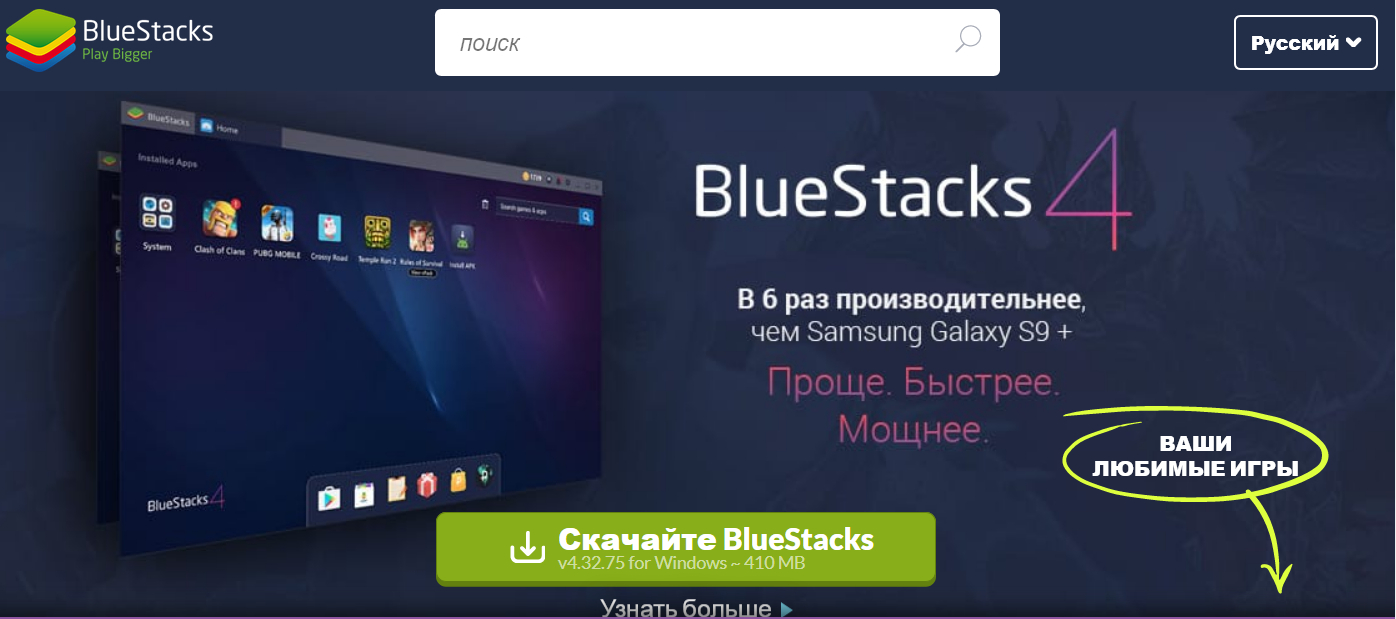
Namestite "Instagram" na računalniku, ki deluje "Windows 7"
- Nato se bo začel postopek namestitve, boste morali počakati malo, medtem ko so datoteke razpakirane in pripravljene za naslednje operacije. Nato kliknite na prečni ikono v zgornjem desnem kotu.
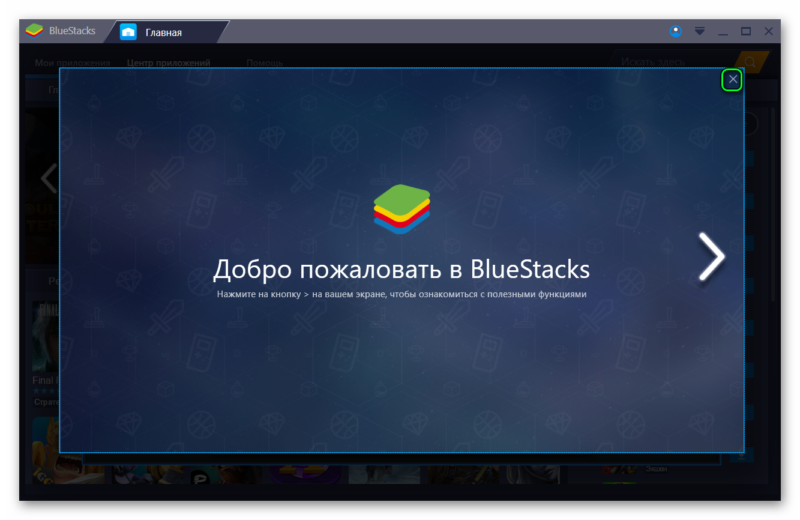
Namestite "Instagram" na računalniku, ki deluje "Windows 7"
- Po tem bo program zahteval podatke iz vašega računa v sistemu " Google." To je predpogoj in ga je treba izvesti. Če nimate takega računa, ga registrirajte.
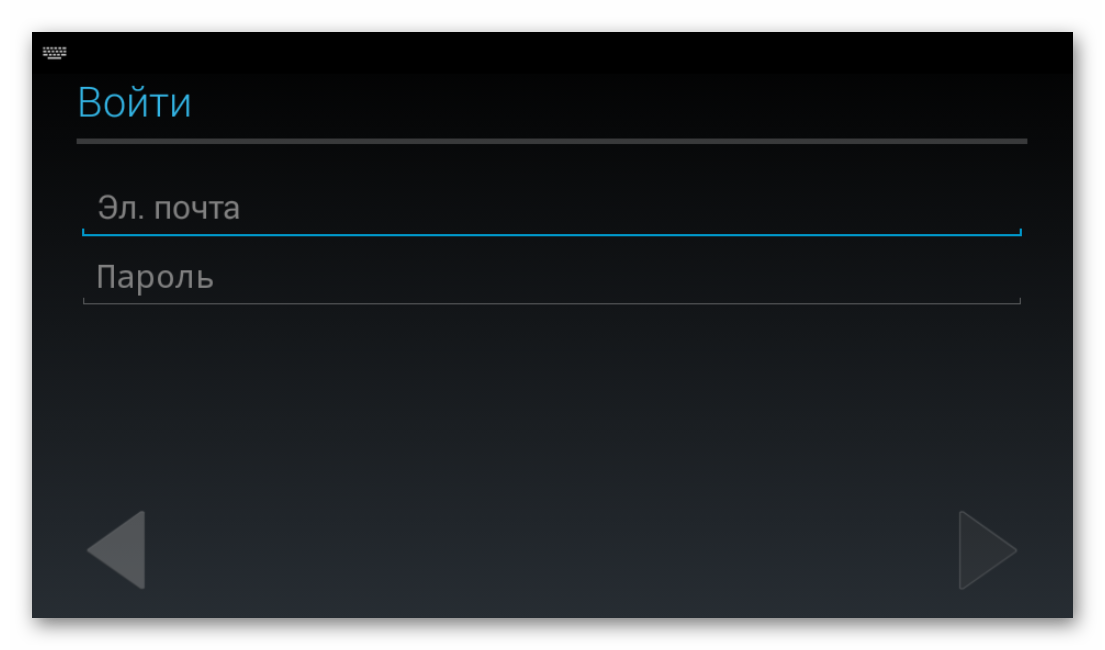
Namestite "Instagram" na računalniku, ki deluje "Windows 7"
- Posledično se boste našli v že nameščenem programu, popolnoma pripravljeni za uporabo. Zdaj morate preprosto namestiti katero koli aplikacijo za vaš telefon. V tem primeru nas zanima aplikacija " Instagram." Vozite v iskalni niz beseda " instagram."(V različnih različicah programa" Bluestacks.»Videz je lahko nekoliko drugačen, vendar bistvo ne spremeni iz tega).
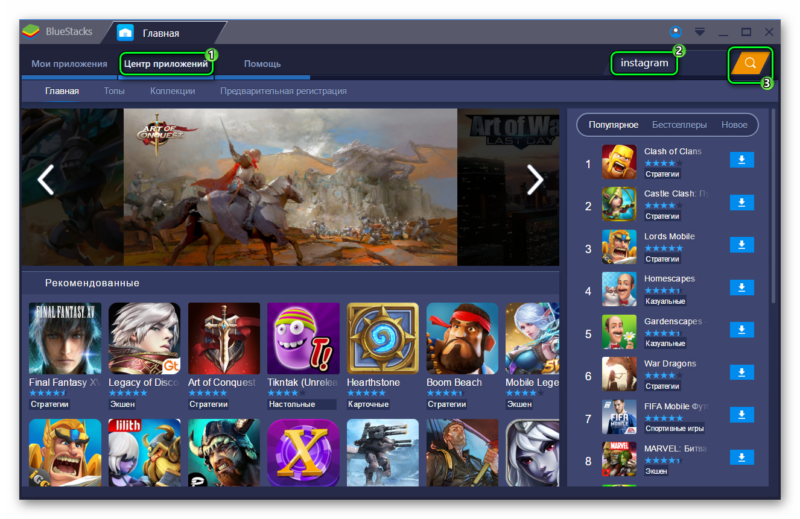
Namestite "Instagram" na računalniku, ki deluje "Windows 7"
- Nato bo iskalnik našla aplikacijo " Instagram."Samo kliknite" Nastavite", Kot se izvaja na telefonih, in ga uporabite v največji možni meri. Aplikacija bo v zavihku " glavni»Na seznamu vseh, ki ste jih namestili (če ste nameščeni v prihodnosti) na mobilnem aplikacijskem računalniku.
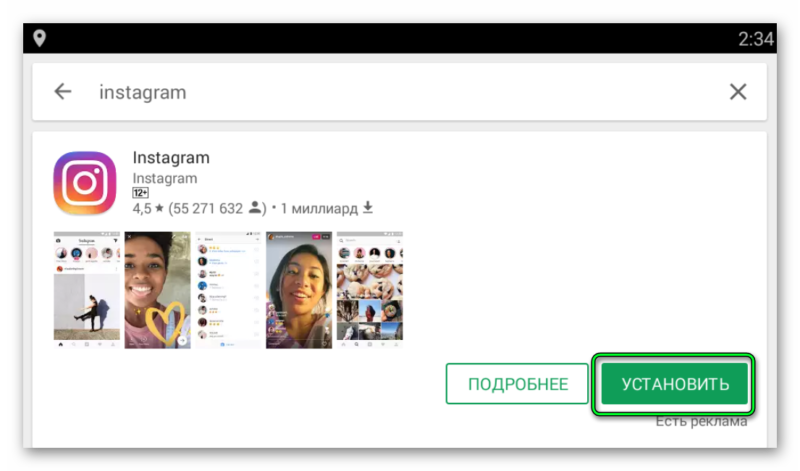
Namestite "Instagram" na računalniku, ki deluje "Windows 7"
Možnost 2: Uporabljamo spletno različico "Instagram" (skozi brskalnik »Google Chrome«)
Kot smo ugotovili, če ste neprijetni, da uporabite dodatno programsko opremo, potem lahko uporabite " Instagram.»Skozi vaš spletni brskalnik. Spletna različica se skoraj ne razlikuje od različice aplikacije za pripomočke, razen možnosti za ogled " Zgodbe».
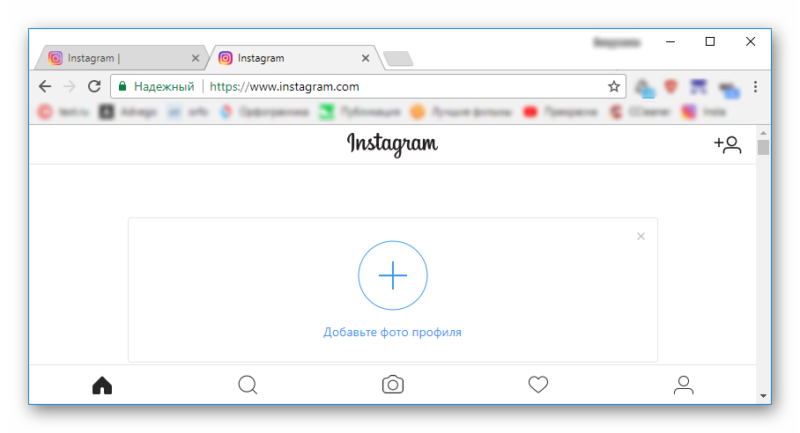
Namestite "Instagram" na računalniku, ki deluje "Windows 7"
Če želite uporabiti spletno različico, naredite naslednje:
- Popraviti na to povezava V brskalniku " Google Chrome.»In namestite podaljšek. V zgornjem desnem kotu brskalnika, desna vrata naslovnic, se ikona ikone takoj prikaže. Kliknite nanj, v meniju, ki se odpre, pojdite na " Ios." in potem - " iPhone.».
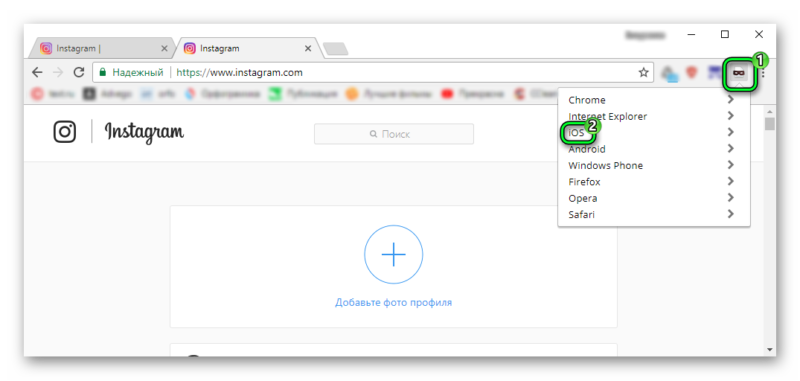
Namestite "Instagram" na računalniku, ki deluje "Windows 7"
- Nato pojdite na uradno spletno stran " Instagram."Vnesite podatke iz računa in uporabite družabno omrežje s svojim brskalnikom. Na koncu boste morali iti nazaj na piktogram in kliknite » Chrome.».
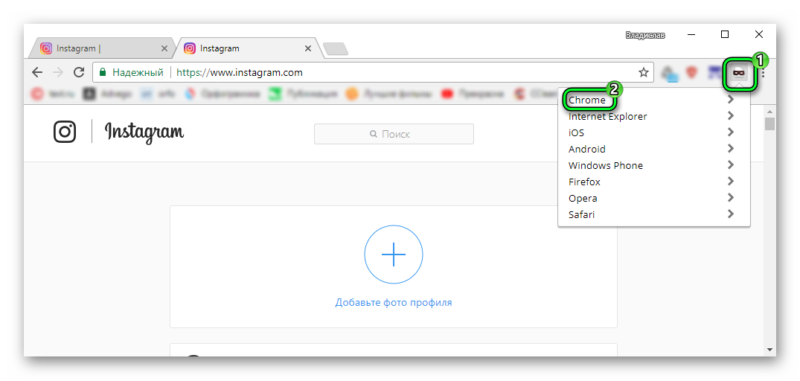
Namestite "Instagram" na računalniku, ki deluje "Windows 7"
